Joplin笔记修改语言为中文的方法
时间:2022-10-12 11:10:10作者:极光下载站人气:1841
很多小伙伴第一次使用Joplin笔记时都会发现该软件的页面是纯英文的,会给我们的正常使用带来不便。有的小伙伴想要将Joplin笔记的语言改为中文,却又不知道该怎么进行设置,其实很简单,我们先打开桌面上的Joplin笔记软件,然后点击页面上方的“tools”选项,点击之后选择“Options”,在Options页面中我们找到language选项,点击该选项并找到中文简体选项,点击选择,最后点击“OK”即可。有的小伙伴可能不清楚具体的操作方法,接下来小编就来和大家分享一下Joplin笔记修改语言为中文的方法。
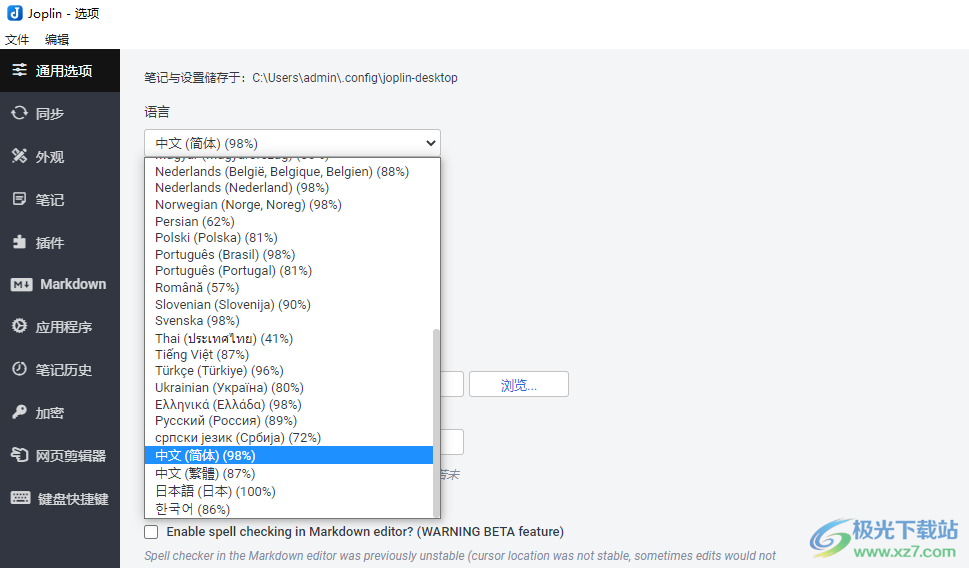
方法步骤
1、第一步,我们先在桌面上找到Joplin笔记软件图标,右键单击该图标并选择“打开”选项
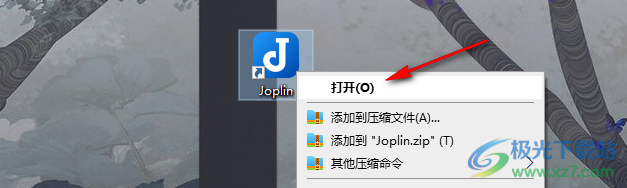
2、第二步,进入Joplin笔记页面之后,我们在页面上方找到“tools”选项,点击之后选择“Options”
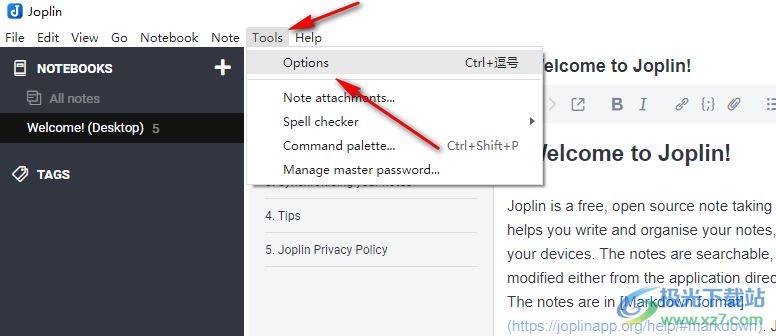
3、第三步,进入Options页面之后,我们在页面左侧点击General选项,再在右侧找到language选项
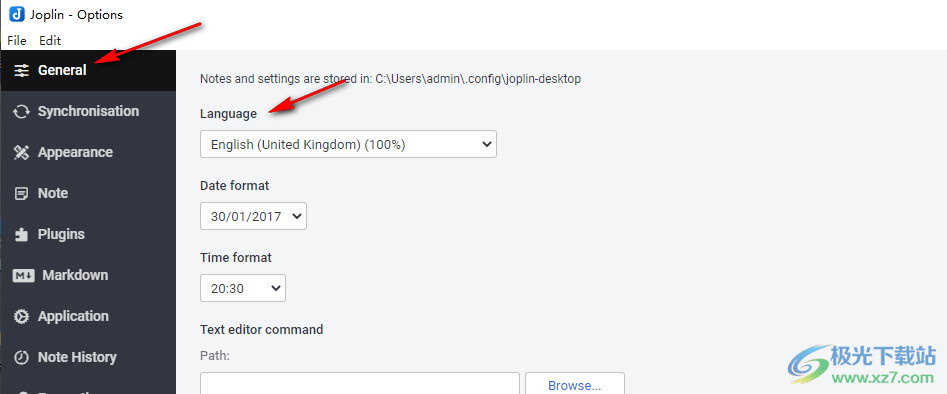
4、第四步,点击打开language选项,然后在下拉列表中找到“中文(简体)”选项,选择该选项,最后再点击页面下方的“OK”选项即可
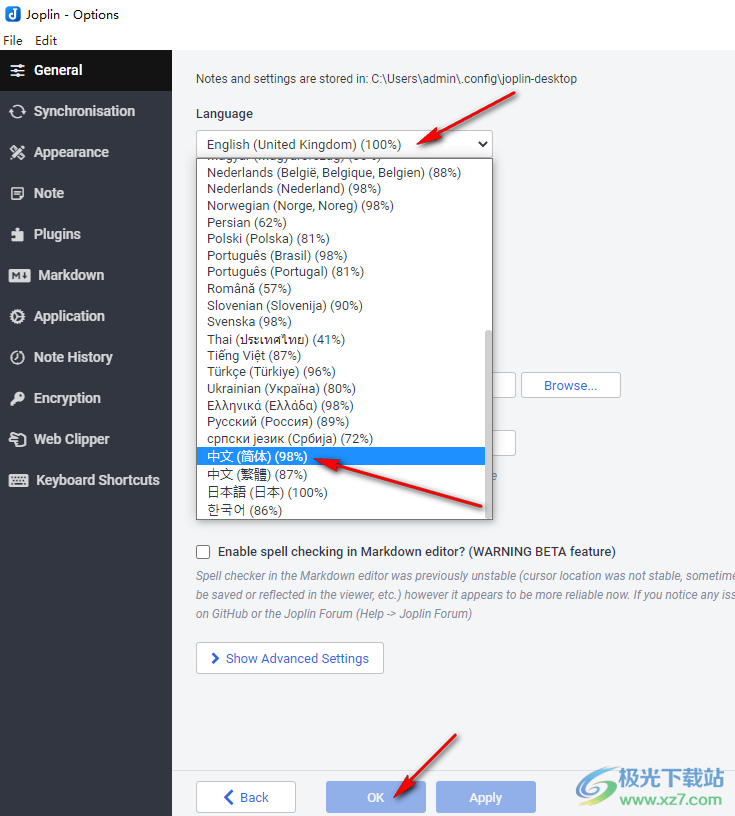
以上就是小编整理总结出的关于Joplin笔记修改语言为中文的方法,我们打开Joplin笔记,然后在软件页面找到“tools”选项,点击之后选择“Options”,接着在Options页面中点击language选项,最后在language选项列表中找到中文简体选项,点击选择,最后点击OK选项即可,感兴趣的小伙伴快去试试吧。

大小:189 MB版本:v2.8.8 官方版环境:WinXP, Win7, Win8, Win10, WinAll
- 进入下载
相关推荐
相关下载
热门阅览
- 1百度网盘分享密码暴力破解方法,怎么破解百度网盘加密链接
- 2keyshot6破解安装步骤-keyshot6破解安装教程
- 3apktool手机版使用教程-apktool使用方法
- 4mac版steam怎么设置中文 steam mac版设置中文教程
- 5抖音推荐怎么设置页面?抖音推荐界面重新设置教程
- 6电脑怎么开启VT 如何开启VT的详细教程!
- 7掌上英雄联盟怎么注销账号?掌上英雄联盟怎么退出登录
- 8rar文件怎么打开?如何打开rar格式文件
- 9掌上wegame怎么查别人战绩?掌上wegame怎么看别人英雄联盟战绩
- 10qq邮箱格式怎么写?qq邮箱格式是什么样的以及注册英文邮箱的方法
- 11怎么安装会声会影x7?会声会影x7安装教程
- 12Word文档中轻松实现两行对齐?word文档两行文字怎么对齐?
网友评论